NURBS Modelleme Tekniği
NURBS Modellemeye giriş, yüzeyler, eğriler, noktalar, NURBS hakkında hemen herşey.
| Bölüm: Seviye: Ortam: Slogan: | 1 - NURBS´e Giriş ve Yüzeyler |
Merhaba arkadaşlar, NURBS´te modelleme yapmak tam bir zeka bulmacası. yani aşağıda bahsedeceğim nokta, eğri ve yüzey çeşitlerinden hangisini nasıl konumlandırıp hangi yüzeyi nereye yapacağınıza siz karar vereceksiniz. Aslında çok zevkli, elinizde lego parçaları var ve bunları birleştirerek önemli bi icat yapmanız gerekiyor. NURBS´te bir nesneyi modellemenin 1´den çook fazla yolu var, bunların bazıları sizi çıkmaza sokabilir, bu durumda olaya başka bir açıdan yaklaşır, cinlik ve hile yaparak başka şekilde çözersiniz. NURBS bir kısaltma; Non-Uniform Rational B-Spline anlamına geliyor. Bu ne demek? Şu demek: Üniform olmayan Rasyonel B Spline’ı :D Yok güzel bi tercüme olmadı ;) aslında grafik programlamayla ilgili engin bir bilgim olmadığı için size bunu yanlış açıklama ihtimalim var ama kabaca; değişik bir algoritma kullanan bir eğri türü demek. Bu algoritma sayesinde pürüzsüz eğriler ortaya çıkıyor. Bu eğriler arasında oluşturacağımız yüzeyler ile de istediğimiz nesneleri modelleyebiliyoruz. 3ds Max’te NURBS’ün pek becerikli bir modelleme aracı olmadığını savunanlar var, ben bu görüşe pek katılmıyorum. Ben de diğer araçlarda yapamadığımı NURBS’te yapıyorum, yani bu etkili kullanmayla ilgili bir şey. Yalnız sorunları da yok değil; mesela, iki yüzey arasında oluşturduğunuz blend surface gibi geçiş yüzeylerinin birleşme noktalarında kalan çok küçük boşluklar ve ararlıklar olabiliyor. Yani bir mutfak tüpü modellerseniz gaz sızdırır diyebilirim. Tüpü modelleseniz de çakmak modellemeyin :P. Bulduğum diğer bir açıksa; CV yüzeylerinin (CV Surface) hassasiyetini arttrımak için bir satır (row) veya sütun (col) eklemeye kalkarsanız buradaki kontrol noktalarının (CV) ağırlıkları (weight) 1’den fazlaymış gibi, yüzeyi keskinleştiriyor. Bu da ilginç bi durum olmakla beraber bunlar aşılabilir sorunlar ve diğer modelleme tekniklerinde de buna benzer sorunlar var zaten. Autodesk’in bir an önce Max’teki börtü-böcükleri ilaçlaması dileğyle. Hatta Max´in diğer kısımlarındaki böcükleri de sayarsak en iyisi Max´e atom bombası atmak :D. Yukarıda bahsettiğim terimleri çok da kafanıza takmayın hepsini açıklamaya çalışacağım. NURBS ile ne modelleyebiliriz? Teorik olarak her şeyi. Bazen tıkandığımızda diğer modelleme tekniklerinden de yardım alabiliriz tabi ama öğrenmek istiyorsak biraz kasmamız lazım kendimizi. Yani mümkün olduğunca her şeyi NURBS´le yapmaktan bahsediyorum. NURBS´ün diğer tekniklerle arasındaki temel ve çok önemli farklardan biri de da prosedürel bir yapıya sahip olması. Yani Iterations değeri 3 veya 4´teyken Çökertilmiş (Collapse) bir İstif (Stack) demek, tonla vertex ve polygon demek. NURBS ile yaptığınız bir model ile ilgili bilgiler .max dosyasında çok az yer tutar ama yeniden oluşturulma esnasında daha çok işlemci gücü gerektirir. Aynı Modeli Mesh veya Poly´e çevirirseniz dosya boyutu fark edilir derecede artacaktır ama modelin yeniden oluşturulması (mesela dosyanın açılması) sırasında NURBS´te olduğu kadar işlemci gücüne ihtiyaç duymayacaktır Max. NURBS ve Mesh´in karşılaştırılması, Vektörel grafik ve Bitmap´in karşılaştırılmasına benzer. NURBS modeli oluşturabilmek için nerden başlamamız gerek? Bunun için bir çok seçeneğimiz var. Yüzeyleri ya da varsayılan olarak render edilemeyen çizgileri (spline) kullanabiliriz. Mesela: 1 - Herhangi bir ilkel nesneyi (Primitive) (kutu, silindir, küre vs.) sahnede oluşturup, nesne seçiliyken üzerine sağ tıklayarak “Convert to NURBS” (NURBS’a çevir) diyebiliriz. 2 - Komut panelinin (Command Panel) Oluştur sekmesinden (Create) NURBS yüzeyleri oluşturabiliriz. “Standard Primitives” olarak seçili olan menüden “NURBS Surfaces” (NURBS yüzeyleri) seçerek 2 adet NURBS yüzey çeşidine ulaşabiliriz; Point (Nokta) ve CV (Kontrol Noktası) Surface. Bunların arasındaki farkı ilerde açıklamaya çalışayım. Bu yüzeyleri oluşturduğunuzda Plane (düzlem) nesnesi gibi 2 boyutlu dörtgen bir yüzey oluşur. 3 - Komut panelinin “Oluştur” (Create) sekmesinde seçili olan “Geometry” yerine “Shapes”i (şekiller) seçersek buradan oluşturacağımız her türlü çizgi, eğri ve şekli, üzerine sağ tıklayıp “Convert to NURBS”ü seçerek NURBS’e çevirebiliriz. | |
NURBS YÜZEYLERİ Sıfırdan oluşturabileceğiniz (yani bağımsız) NURBS yüzey çeşidi 2´dir; Point Surface ve CV Surface. Point Surface olarak oluşturulan yüzeylerin şeklini kontrol etmek için kullanılan şey Point’lerdir ve Yüzey her zaman bu Point’lerin merkezinden geçmek zorundadır. CV Surface’e göre kontrolü daha zor bir yüzeydir ve Max de bize bu yüzeyi kullanmayı pek tavsiye etmez çünkü, bu tür yüzeyle ilgili bazı kısıtlamalar vardır. Mesela Point olarak oluşturduğunuz bir yüzeyi Shift ile taşıyarak kopyalarsanız, Max onu CV yüzeye çevirir. Yani Max CV yüzeyleri şiddetle tavsiye ediyor :D CV yüzeyleri aslında daha kullanışlıdır ve Point yüzeylerinden temel farkı; yüzey, CV’lerden geçmek zorunda değildir. CV’lerin konumuna ve ağırlıklarına (weight) göre ortalama bir yol seçilir ve yüzey bu yolu takip eder. Bu daha kullanışlı bir yüzey türüdür ve Point yüzeylerin kontrolü daha zordur. Sıfırdan oluşturamayacağınız (yani bağımlı) NURBS yüzey çeşidi daha fazladır. Sıfırdan oluşturamayacağınız yüzeyden kastım; eğriler veya diğer yüzeyler arasında oluşturabileceğiniz bağımlı yüzeylerdir. Bunları saymaya başlamadan önce, bunları oluşturacağımız NURBS araç kutusunu inceleyelim: | |
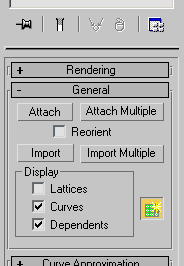 | NURBS araç kutusuna erişmek için oluşturduğunuz veya dönüştürdüğünüz NURBS nesnesi seçiliyken, komut panelinden Modify (değiştir) sekmesine tıklayın. Eğer NURBS araç kutusu kendiliğinden çıkmadıysa açmak için soldaki resimde görülen düğmeye tıklayın: |
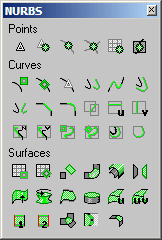 | NURBS araç kutusu 3 kategoriden oluşur; Points (noktalar), Curves (Eğriler) ve Surfaces (yüzeyler). Points: Çeşitli türlerde noktalar oluşturmaya yarar. Bu noktalar arasında daha sonra bağımlı eğiriler oluşturulabilir. |
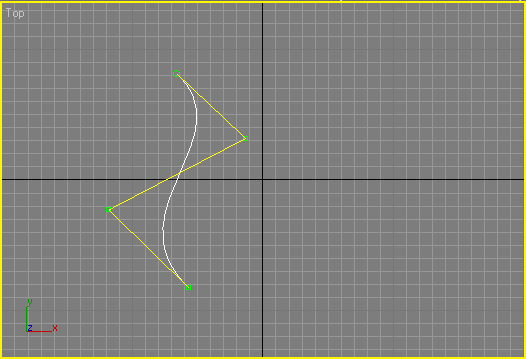 | Bundan sonrası için bazı yerlerde uygulamalı çalışmamız gerekecek. Komut panelinden Shapes bölümüne gidelim, menüden NURBS curves’ü seçelim, CV Curve’ü seçelim ve soldaki gibi 4 CV’den oluşlan basit bir NURBS eğrisi oluşturalım. Bunu Top Viewport’ta (üstten görünüş) yapalım. Bu eğri zaten bir NURBS eğrisi, bu yüzen onu NURBS’a çevirmeye gerek yok. Hemen komut panelinden Modify sekmesine gidelim ve düzenlemeye başlayalım. |
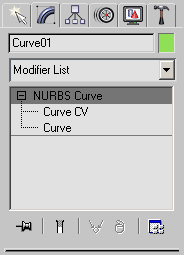 | NURBS nesnelerinin çeşitli alt nesneleri vardır. Bunlar: Surface CV: Yüzey Kontol noktaları. Surface: Yüzey. Point: Nokta. Curve CV: Eğri Kontol noktaları. Curve: Eğri. Nesne içinde çoğu zaman bunların hepsinden bulunmayabilir. Şu anda bizim nesnemizin henüz render edilebilir bir yüzeyi yok ve sadece bir eğriden oluşuyor. Bu yüzden Sub-Object (alt nesne) olarak sadece Curve ve Curve CV görebiliriz. | |
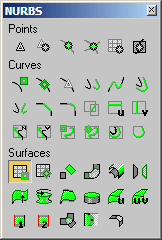 | 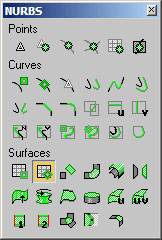 | |
| Herhangi bir eğri kullanmadan oluşturabileceğimiz 2 tane bağımsız yüzey türü var; CV ve Point yüzey. Yukarıdaki düğmeler bu iki yüzey içindir. | ||
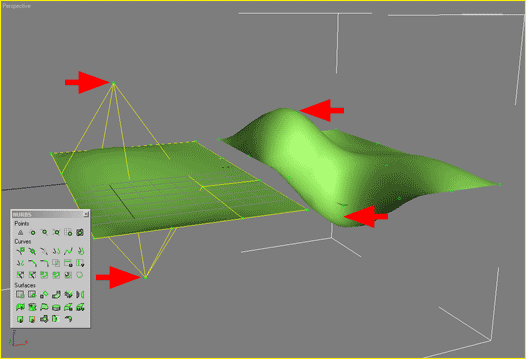 | CV ve Point yüzeylerden birer tane oluşturalım, Alt nesne modlarından CV ve Point’e geçerek CV ve Pointleri yüzeye dik eksende taşıyalım ve aralarındaki farkı görmeye çalışalım. Kırmızı oklar Soldaki yüzey için CV´leri, sağdaki yüzey içinse Point´leri gösteriyor. Sizin de fark ettiğiniz gibi Point yüzeylerde, yüzeyin kendisi Point´in konumuna çok sadık (sağdaki yüzey). CV yüzeylerde ise diğer CV´lerin konumlarının ortalaması dikkate alınır. |
Eğri kullanmadan oluşturabileceğimiz bağımsız yüzeyler bunlardı, şimdi eğrileri kullanarak oluşturabileceğimiz, yani eğrilere bağımlı yüzeylere bakalım. | |
| Surface alt nesne modundayken, oluşturduğumuz bu iki (CV ve Point) yüzeyi silelim. Geriye sadece ilk yaptığımız eğri kalması lazım. | |
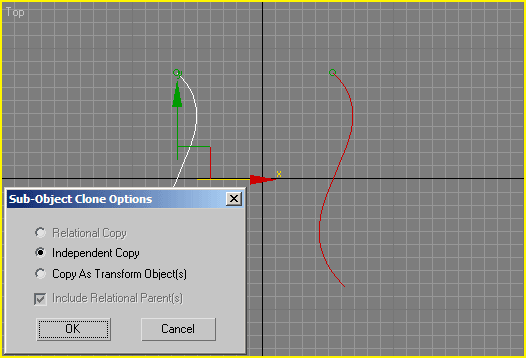 | Curve modundayken eğrimizi seçelim ve Shift tuşunu basılı tutarak X ekseninde sağa doğru biraz sürükleyelim (Top Viewport’ta). Çıkan diyaloğa Tamam diyerek eğrinin bir kopyasını çıkartalım. |
| Artık bağımlı yüzeyler oluşturmaya ve diğer yüzey türlerini tanımaya başlayabiliriz. Bağımlı bir yüzey oluşturabilmek için en az 1 eğriye ihtiyacımız var ama 1 eğriyle oluşturabileceğimiz yüzey türü fazla yok. Öncelikle bunlardan başlayalım. | |
BAĞIMLI YÜZEY ÇEŞİTLERİ: EXTRUDE SURFACE (UZATMA YÜZEYİ) | |
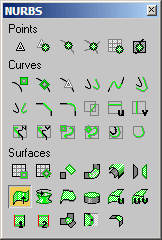 | NURBS araç kutusunda, resimde gösterilen düğmeye tıklayalım, sonra da eğrilerimizden birine tıklayalım ve bir yüzey oluşana kadar yukarı doğru sürükleyelim. Oluşan yüzeyi görememe ihtimalimiz var çünkü bize dik eksende (Z ekseni) oluşmuş olabilir veya normalleri ters olabilir. Bu yüzden ekranda 4 viewport olacak şekilde çalışalım. Hatta wireframe moduna da geçebiliriz. Yüzeyi oluşturduktan sonra komut panelinden yüzeyle ilgili ayarları yapabiliriz. Bütün yüzeyler için ´Flip Normals´ gibi basit ayarları sanırım anlatmayacam bunları birazcık karıştırmamız yeterli. |
| LATHE SURFACE (TORNA YÜZEYİ) | |
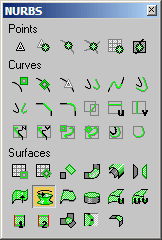 | Bu yüzeyi oluşturmak, bir spline’a lathe modifier’i uygulamak gibidir. Yüzeyi oluşturmak için resimdeki düğmeye tıklayın ve bir eğriye tıklayın. En önemli ayarlar; Min, Center ve Max. Resim koymadım bari yazarak örnek veriim: Mesela bununla çay bardağı, kadeh, vazo vs. yapabilirsiniz. |
RULED SURFACE (SINIRLANDIRILMIŞ YÜZEY) | |
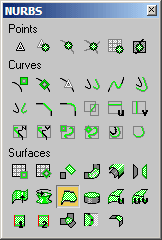 | Ruled surface için 2 eğri gerekir. Sırayla 2 eğriye tıklayalım ve yüzeyi oluşturalım. Burada dikkat etmemiz gereken bir nokta var; eğrilerden birinin başlangıç noktası diğerine zıt konumda olabilir bu durumda ruled surface de, başlangıç ve bitiş eğrileri arasında ters döner, bu sorunu Flip Beginning (Başlangıcı çevir) veya Flip End (Bitişi çevir) seçenekleriyle halledebiliriz. Hatta bu kutuları şimdi işaretleyip kaldırırsanız, ne kast ettiğimi daha iyi anlarsınız. |
CAP SURFACE (KAPAK YÜZEYİ) | |
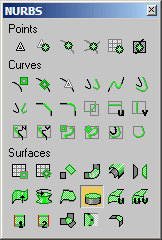 |  Cap surface kapalı bir eğrinin iç kısmını kapatan bir yüzey oluşturmaya yarar. Ya da delikleri kapatmaya yarar da diyebiliriz. Bu yüzeyi oluşturmak için kapalı bir eğriye ihtiyacımız var. Yani bir çember gibi, uçları açık olmayan bir eğri. Hemen NURBS araç çubuğunun Curves bölümündeki ilk eğri türü olan CV Curve düğmesine tıklayalım ve 5-7 tıklamayla başladığı yere dönen bir eğri oluşturalım, tam daire olması önemli değil, yeter ki sonunda başladığınız noktaya tekrar tıklayarak eğriyi kapatın. Başladığınız noktaya tıkladığınızda “Close Curve?” şeklinde bir soru sorar Max, Tamam diyerek eğriyi kapatalım. Cap surface kapalı bir eğrinin iç kısmını kapatan bir yüzey oluşturmaya yarar. Ya da delikleri kapatmaya yarar da diyebiliriz. Bu yüzeyi oluşturmak için kapalı bir eğriye ihtiyacımız var. Yani bir çember gibi, uçları açık olmayan bir eğri. Hemen NURBS araç çubuğunun Curves bölümündeki ilk eğri türü olan CV Curve düğmesine tıklayalım ve 5-7 tıklamayla başladığı yere dönen bir eğri oluşturalım, tam daire olması önemli değil, yeter ki sonunda başladığınız noktaya tekrar tıklayarak eğriyi kapatın. Başladığınız noktaya tıkladığınızda “Close Curve?” şeklinde bir soru sorar Max, Tamam diyerek eğriyi kapatalım. |
| İpucu: Var olan herhangi bir eğriyi de seçerek, komut panelinden Close’u tıkladığımızda eğriyi kapatabiliriz. Yukardaki cap surface düğmesinde ve yeni oluşturduğumuz eğriye tıklayarak Kapak yüzeyini oluşturun. UYARI: Tekrar uyarıyorum oluşturduğunuz yüzeyler ilk anda görünmeyebilir, Flip Normals’i işaretleyerek yüzey normallerini ters çevirebilirsiniz. | |
U LOFT SURFACE (Loft´un Türkçe karşılığı ´çatı´ ama pek uymadı bence) | |
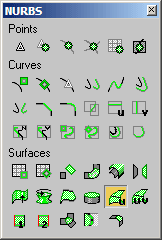 |
Bu da Majör yüzey türlerinden biri. Ruled surface’e çok benzer ama Ruled surface’de en fazla iki eğri kullanabiliriz ve dümdüz bir yüzey elde edebiliriz. U loft Surface’de 2 veya daha fazla eğri kullanabiliriz. Şimdi ilk oluşturduğumuz S şeklindeki iki eğri dışındaki yüzey ve eğrileri silelim. Sol taraftaki eğrinin bir kopyasını daha çıkartalım. Bu kopya iki eğrinin arasında olsun.
|
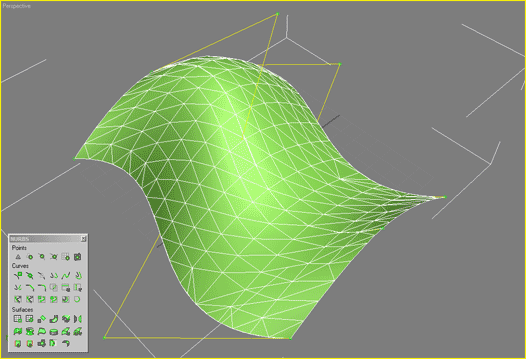 | |
UV LOFT SURFACE | |
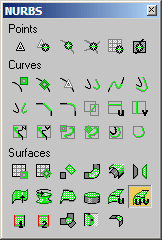 |
İlk oluşturduğumuz iki eğri kalana kadar diğer eğri ve yüzeyleri silelim. Resimde görüldüğü gibi 4´er CV’den oluşan iki eğri daha oluşturalım. |
UV Loft Surface düğmesine tıklayalım ve sırasıyla sol ve sağdaki eğrilere tıklayalım. Sonra farenin sağ tuşuna basarak, U yönündeki eğrilerin bittiğini söyleyelim Max’e. Şimdi de sırasıyla Üst ve alttaki eğrilere tıklayalım. Aynı şekilde bu eğriler de bittiğinde farenin sağ tuşuna tıklayıp işimizin bittiğini söyleyelim Max´e. İşte size UV Loft Surface. Biz U ve V yönleri için 2’şer tane eğri kullandık, istersek bu sayıyı daha fazla eğri çizerek artırabiliriz. Ya da U veya V iso curve oluşturarak hassasiyeti artırabiliriz ama bunun yerine eğrileri en başından oluşturmak ve iyi planlamak daha iyi sonuç verir, çünkü sonradan oluşturulan Refine eğrileri çoook sayıda CV içerdiği için yüzeyde bozulmalar meydana gelebilir ve bu çook sayıda CV´den bazılarının yerlerini değiştirmek istersek daha da çok başımız ağrıyabilir. UV loft yüzeyinin en sağlıklı kullanımı (bence) bu şekilde 4 eğri kullanmaktır. Eğri sayısını artırmaya bence gerek yok çünkü zaten ikinci yöndeki eğimi belirleyen V eğrileri var. Bunu daha da sağlıklı yapmak için köşelerdeki CV’leri birbirine Fuse ile kaynatabiliriz.
| |
1 RAIL SWEEP SURFACE (1 raylı süpürme yüzeyi) | |
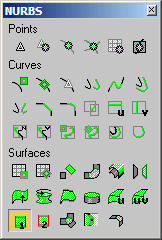 | Bu yüzey için en az 2 tane eğriye ihtiyacımız var. Aşağıdaki gibi biri S diğeri de U şeklinde 2 tane CV eğrisi oluşturun ve CV’lerin konumunu ve eğimi gerektiği gibi ayarlayın. |
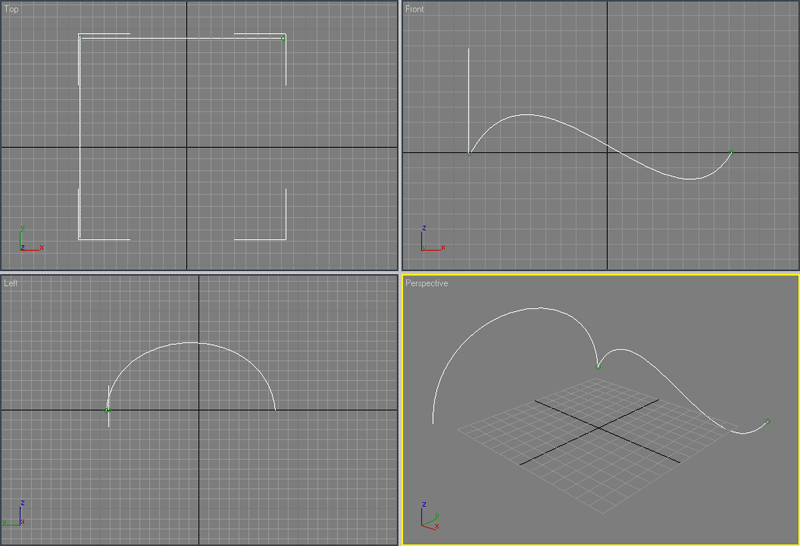 | |
Mantık: Kesit eğrisinin, ray eğrisi boyunca hareket ettirilmesi sonucu geçtiği yerlerde bir yüzey oluşturulması. Sweep Parallel ve Road Like gibi ayarları karırştırısanız daha farklı sonuçlar da alabilirsiniz. NOT: Nokta, Eğri ve Yüzeyleri oluşturduktan hemen sonra, komut panelinden o elementle ilgili ayarları yapabilirsiniz ama taşıma veya döndürme aracı gibi başka bir araç aldığınızda bu ayarlar kaybolur. Alt nesne modundan istediğiniz elemente tıklayıp herhangi bir ayarını istediğiniz an değiştirebilirsiniz. Bazen yüzeylerin normalleri ters olarak oluşturulur, bunu hemen düzeltebilirsiniz ama dediğim gibi ayarların olduğu panel birden kaybolursa ve görünmediği için yüzeyi de seçemiyorsanız wireframe modunu kullanın. Wireframe çoğu durumda hayat kurtarır özellikle de Blend Surface yaparken. | |
2 RAIL SWEEP SURFACE (2 Raylı Süpürme Yüzeyi) | |
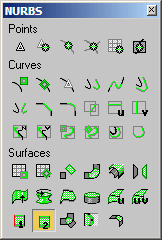 | Bu yüzeyin bir öncekinden tek farkı; 2 tane ray eğrisi kullanılıyor olması. Bir önceki örnekte U şeklindeki eğrinin bir ucuna çok yakın bir yerde S şeklinde bir eğri vardı. S şeklindeki bu eğriyi U şeklindeki eğrinin diğer ucuna da kopyalarsanız 2 tane ray eğriniz olur ve bunları birbirinden bağımsız bir şekilde düzenleyip deforme edebilirsiniz. Bu da yüzeyinizin simetrik olmamasını ve size daha fazla kontrol imkanı sağlar. |
TRANSFORM SURFACE (Pek isminin adamı değil karşılık bulamayacam) | |
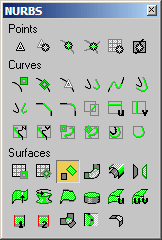 | Transform Surface galiba en basit yüzey çeşidi. Daha önce oluşturmuş olduğunuz herhangi bir yüzeyin, istediğiniz herhangi bir yere bir kopyasını çıkarır. Ama son hücresine kadar efendisine bağımlı bir yüzeydir. Bağımlı olduğu yüzeyde yapılacak her türlü deformasyon aynen bu yüzeye de yansır, onu olduğu gibi taklit eder. Bu, bir kutu oluşturup, Shift ile sürükleyip Instance olarak kopyalamak gibidir; Ali ne yaparsa Veli de aynısını yapar. |
BLEND SURFACE (Karışım yüzeyi) | |
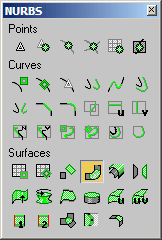 |
2 yüzey, Şimdi yan yana 2 tane point surface oluşturalım ama aralarında biraz boşluk kalsın. Bu yüzeylerden birini biraz Z ekseninde yükseltelim. Sonra NURBS araç kutusundan Blend Surface düğmesine tıklayalım. Oluşturduğumuz bu iki yüzeyin birbirine bakan kenarları arasında bir Blend surface oluşturacağız şimdi. Önce Bir yüzeyin üzerinde, Blend için uygun kenra yakın bir yere tıklayalım, sonra aynı işlemi diğer yüzey için yapalım. Ahan da burda (solda) yapılmışı var: |
Yeşil alanlar, oluşturduğumuz bağımsız Point Surface´ler. İşte bu kırmızı alan ise bu Point Surface´lere bağımlı olan Blend Surface. Sahip olduğu eğimi kendisi otomatik olarak alıyor. Ama eğime etki eden 2 tane de değer var; Tension 1 (Basınç) ve Tension 2. yani temas ettiği yüzey kenarları için uygulanacak basınç değerleri. Burda daha açık görünsün diye bu değerleri 2 yaptım ama varsayılanı 1´dir. Bir de, Ruled Surface´de olduğu gibi Flip Beginning ve Flip End seçenekleri var. Bunlar da yüzeyin başlangıcını veya sonunu ters çevirmek için kullanılır. Önemli diğer bir ayar da Flip Tangent 1 ve 2. Bunlar da Blend Surface´in başladığı kenardaki Tanjant´ı ters çevirir, ne demek istediğimi anlamak için Blend Surface oluşturduktan sonra Flip Tangent 1 ve 2 kutularını işaretleyip kaldırın. Buradaki Point Surface´lere ait Point´leri hareket ettirerek Blend Surface´in iki yüzey arasına nasıl uyum sağladığını görebilirsiniz. | |
OFFSET SURFACE (Aralık yüzeyi) | |
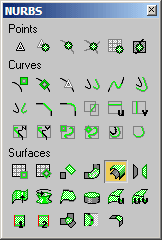 |
İçbükey kısımdaki büzülmeye dikkat edin. Normaller burada birbirine yaklaştığı için Offset Surface de ona göre kendini şekillendiriyor. Yani alttaki yüzeyin olduğu gibi bir kopyasını almakla aynı şey değil. |
MIRROR SURFACE (Ayna Yüzeyi) | |
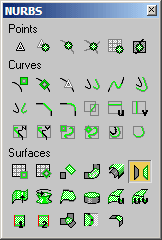 | Bu da çok basit yapıda bir yüzey. Adından da anlaşılacağı gibi bağımlı olduğu yüzeyin belirtilen mesafede ve yönde ayna görüntüsü gibi tam tersini oluşturur. |
MULTISIDED BLEND SURFACE (Çok Yüzlü Karışım yüzeyi) | |
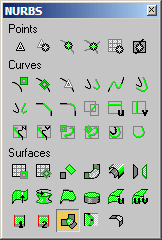 | 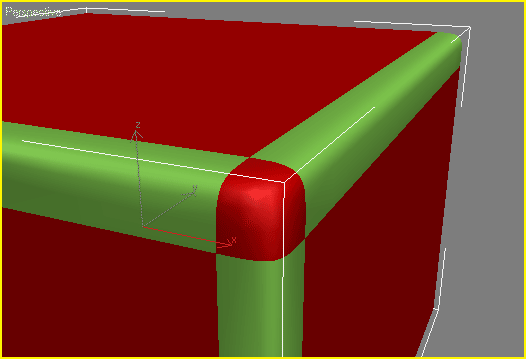 Bu da çok faydalı bir yüzey çeşididir. Blend Surface´e çok benzer ama 3 veya 4 yüzey kenarına ihtiyaç duyar. Pek öyle ayarı da yoktur. İşte örnek: Bu da çok faydalı bir yüzey çeşididir. Blend Surface´e çok benzer ama 3 veya 4 yüzey kenarına ihtiyaç duyar. Pek öyle ayarı da yoktur. İşte örnek:Büyük kırmızı yüzeyler, bağımsız birer CV Surface. yeşil olarak görünen Blend Surface ile birbirlerine bağlanmışlar ama ortada küçük bir açıklık kalıyor. Bu açıklığı da Multisided Blend Surface ile kapatıyoruz. Burada görünen küçük kırmızı yüzey de bu. Multisided Blend Surface oluşturmak için açık alana komşu kenarlara sırayla tıklıyoruz. Eğer bunu 4 kenar arasında oluşturacaksak, önce karşılıklı yüzeylere sonra da diğer karşılıklı yüzeylere tıklıyoruz yani birbirine komşu olan kenarlara ard arda tıklamıyoruz. |
FILLET SURFACE (Fillet için de iyi bir karşılık yok) | |
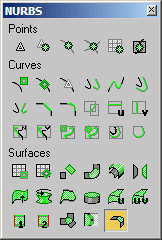 | 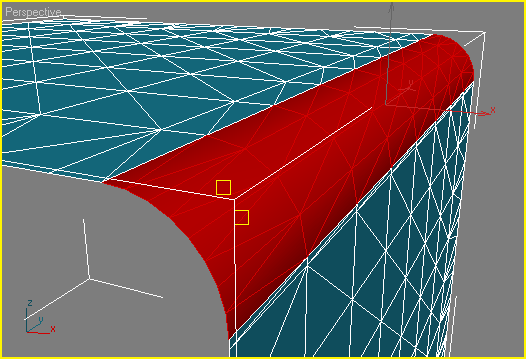 Fillet surface, birbirine dik olarak birleşen iki yüzeyin, keskin olan bu birleşme yerini yumuşatmak için kullanılan bir yüzeydir. Aslında yapılan işlem yumuşatma değildir. Orijinal yüzeylerin belli bir kısmı kesilir ve buralar arasında Blend Surface gibi eğimli bir yüzey oluşturulur. Eğer birbirine dik duran bu yüzeylerin iç kısmına Fillet surface uygulanacaksa orijinal yüzeylerin kırpılmasına (trim) gerek yoktur. Birbirine dik olarak birleşen yüzeyler içindir dedim ama dik olması şart değil, paralel olmasın yeter :D Fillet surface, birbirine dik olarak birleşen iki yüzeyin, keskin olan bu birleşme yerini yumuşatmak için kullanılan bir yüzeydir. Aslında yapılan işlem yumuşatma değildir. Orijinal yüzeylerin belli bir kısmı kesilir ve buralar arasında Blend Surface gibi eğimli bir yüzey oluşturulur. Eğer birbirine dik duran bu yüzeylerin iç kısmına Fillet surface uygulanacaksa orijinal yüzeylerin kırpılmasına (trim) gerek yoktur. Birbirine dik olarak birleşen yüzeyler içindir dedim ama dik olması şart değil, paralel olmasın yeter :D |
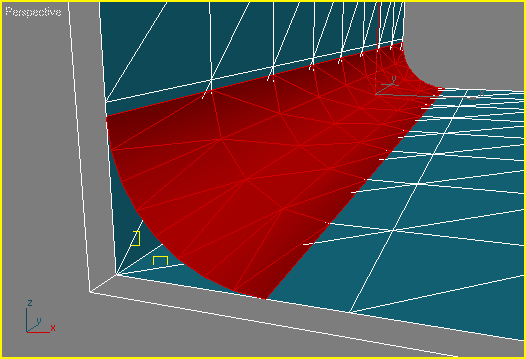 Üstteki resimde Fillet dış taraftan uygulanmış ve Fillet´in bağımlı olduğu yüzeylerdeki artık kısımlar kırpılmış. (miş mış yazmışım yaw başkası yaptı da yorum yazıyorum sanki :)) Üstteki resimde Fillet dış taraftan uygulanmış ve Fillet´in bağımlı olduğu yüzeylerdeki artık kısımlar kırpılmış. (miş mış yazmışım yaw başkası yaptı da yorum yazıyorum sanki :))Alttaki resimde ise iç tarafdan uygulanmış ve Fillet´in bağımlı olduğu yüzeylerdeki artık kısımlar kırpılmamış. İki durumda da kırpma yapılabilir veya yapılmayabilir, nerenin kırpıldığının anlaşılması açısından sadece üstteki örnekte kırpma yaptım. | |
MULTICURVE TRIMMED SURFACE | |
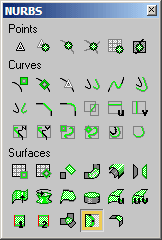 |  Bu yüzey türü, birden fazla "Yüzey üstünde eğri" (COS) Kullanılarak ve kırpma (trim) yapılarak oluşturulan bir yüzeydir. COS´larla ilgili detaylı açıklamayı bi sonraki konuda yapacağım. Şimdi okuyacaklarınızı belki tam olarak anlayamayacaksınız ama COS´ları öğrenince bu konu daha çok anlam kazanacak. Bu yüzey türü, birden fazla "Yüzey üstünde eğri" (COS) Kullanılarak ve kırpma (trim) yapılarak oluşturulan bir yüzeydir. COS´larla ilgili detaylı açıklamayı bi sonraki konuda yapacağım. Şimdi okuyacaklarınızı belki tam olarak anlayamayacaksınız ama COS´ları öğrenince bu konu daha çok anlam kazanacak. |
Bütün NURBS Yüzeyleri birbirine çevrilebilir ama her zaman iyi sonuç vermeyebilir. Birbirine çevrilebilir derken bunun da kuralları var tabi ki, Point Surface, CV Surface, U Loft Surface ve UV Loft surface yapabilirsiniz. Bağımlı olan yüzeyler de Komut panelinden "Make Independent" tıklanarak bağımsız hale getirilebilir ama birleşim yerlerinde açıklıklar kalabilir, mecbur kalmadıkça yapmayın. Sahnenizi biraz rahatlatmak adına "Make Rigid" de diyebilirsiniz (Katı yap). Bunu yaptığınızda yüzey düzenlenemez ve bağımsız hale gelir, CV, Point, Curve, hiç birşey kalmaz düzenleyebilmeniz için ama bu Max´i ferahlatan bişeydir. NURBS´ün içinde olduğu gibi dışında da dönüştürme işlemleri yapılabilir ama bunların çoğu tek yönlüdür. Yani herhangi bir anda herhangi bir NURBS nesnesini Mesh, Poly, veya Patch´e çevirebilirsiniz ama bu üçünü her zaman NURBS yapamazsınız. Neden? yapın da görün ortalık ne hale geliyo. Sayısız CV, bozulmuş bir model, yerinden kımıldamaz bir sahne. Ama dersin en başında da anlattığım gibi Primitive nesneleri (kutu, silindir küre vs.) Sorunsuz bir şekilde NURBS yapabilirsiniz. Modelinizi nasıl yapacağınızı mümkün olduğu kadar işin başından planlayın. Daha sonradan bazı yerlerde yapacağınız düzenlemeler modelinize zarar verebilir. NURBS´ün o pürüzsüz görüntüsü kaybolabilir. NURBS´ün Prosedürel bir yapıya sahip olduğunu söylemiştim. Bu, şu demek; Aslında NURBS Vertex veya Polygon bilgisi saklamaz. Çok az sayıda bilgiye ihtiyaç duyar, bunlar; eğrileri ve yüzeyleri oluşturan CV veya Pointlerin konumu, yüzey ve eğriler için yumuşatma ve alt bölümleme bilgileri gibi az sayıda bilgilerdir. Sonuç itibariyle NURBS de poligonlar üretir ama bu az sayıdaki bilgiden yola çıkarak üretir ve bizim istediğimiz detay miktarına göre bu poligonları oluşturur. Bir arabanın motor kaputu, modellemede hiçbir değişiklik yapılmadan 2 poligondan 10 binlerce poligona kadar geniş bir skalada oluşturulabilir. Bütün bunları o NURBS nesnesi seçiliyken Komut panelindeki Surface Approximation bölünden yapabilirsiniz. Eğer bir alt nesne modunda değilseniz bu tüm yüzeyler için geçerli olur ama herhangi bir yüzey için özel ayar da yapabilirsiniz. Bir sonraki konu Curves (Eğriler). Aslında sıralamayı yanlış mı yaptım diye düşündüm ama hepsi birden de olmuyor, mecburen anlamadığınız bazı şeyler, sonraki konuları öğrendikçe aydınlanacak. Bu NURBS üstüne benim gibi yarım bi max´çi bile küçük bi kitap yazar ama parmak izlerim silindi klavye yüzünden ;) | |
Ekleyen: apple
Elimde bulunan autocad cizimimde cok fazla yükselti tümsek ve cukurluk var ben bunu sabunlama olarak nurbs metoduyla sadeleştirmek istiyorum napabilirim yardımcı olurmusun? Teşekkürler
- Offline
- Erkek
explode edilen nurbs leri (mesela bazı karmaşık desenli mobilyalar,arabalar..)explode ettikten sonra tekrar aynı haline getirebilirmiyiz.yani yine fazla işlemci kullanmamasını istiyorum objelerin render alırken ama bazı kaplamalarında değişiklik yapmak istiyorum.
- Offline
Kapalı
Eklediğim Dersler
Ders Kategorileri
Yeni Dersler (Tutorials)
 Armor Modelleme
Armor Modelleme
Ekleyen: Dereli Ücretsiz Zbrush Dersi.
Ücretsiz Zbrush Dersi.
Ekleyen: BurakB Corona Render ile Salon Görselleştirme
Corona Render ile Salon Görselleştirme
Ekleyen: barcelona1988 Tek Bir Resimle Nasıl Sinematik Görüntü Ala Biliriz?
Tek Bir Resimle Nasıl Sinematik Görüntü Ala Biliriz?
Ekleyen: PixlandPictures After Effects - Script kullanmadan karakter rigleme
After Effects - Script kullanmadan karakter rigleme
Ekleyen: PixlandPictures 3dsmax landscape_ Making of Part1
3dsmax landscape_ Making of Part1
Ekleyen: altıneldiven Oyun yapımı dersleri 5 - Unity3D Sahne Duzeni
Oyun yapımı dersleri 5 - Unity3D Sahne Duzeni
Ekleyen: drekon
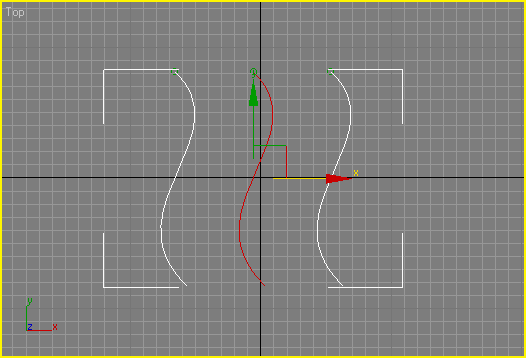
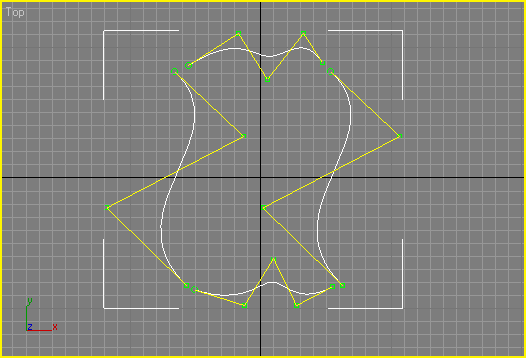 Bu yüzey türünün U Loft Surface’den farkı; iki ayrı yönde eğri belirtmemiz. U Loft Surface’de tek yöne doğru eğrileri sıralayarak yüzeyi oluşturuyorduk. Bu sefer iki yönde eğri belirteceğiz
Bu yüzey türünün U Loft Surface’den farkı; iki ayrı yönde eğri belirtmemiz. U Loft Surface’de tek yöne doğru eğrileri sıralayarak yüzeyi oluşturuyorduk. Bu sefer iki yönde eğri belirteceğiz Curve CV alt nesne modundayken komut panelindeki Fuse düğmesine tıklayalım. Sonra üstteki eğrinin en sol CV’sine tıklayalım, son olarak Solaki eğrinin en üstteki CV’sine tıklayalım. Bunu diğer köşeler için de yapalım. Bu şekilde fuse ile kaynatılan CV´ler mor renkli görünür. Böylece yüzey artık daha kontrollü hale geldi ve tamamen eğrilere bitişik oldu.
Curve CV alt nesne modundayken komut panelindeki Fuse düğmesine tıklayalım. Sonra üstteki eğrinin en sol CV’sine tıklayalım, son olarak Solaki eğrinin en üstteki CV’sine tıklayalım. Bunu diğer köşeler için de yapalım. Bu şekilde fuse ile kaynatılan CV´ler mor renkli görünür. Böylece yüzey artık daha kontrollü hale geldi ve tamamen eğrilere bitişik oldu.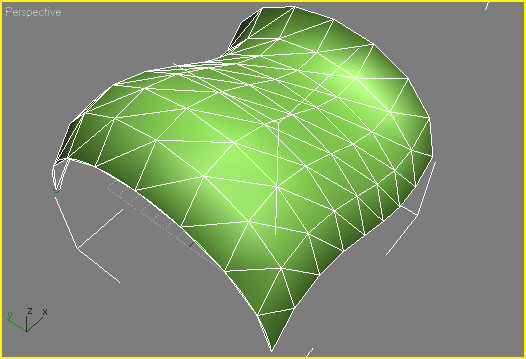 1 Rail Sweep yüzeyi, 1 tane ray eğrisi (rail curve), en az 1 tane de kesit eğrisi (section curve) ister. NURBS araç kutusundaki 1 Rail Sweep Surface düğmesine bastıktan sonra önce S şeklindeki ray eğrimize tıklıyoruz sonra da U şeklindeki kesit eğrimize. Şu şekilde bir sonuç ortaya çıkıyor:
1 Rail Sweep yüzeyi, 1 tane ray eğrisi (rail curve), en az 1 tane de kesit eğrisi (section curve) ister. NURBS araç kutusundaki 1 Rail Sweep Surface düğmesine bastıktan sonra önce S şeklindeki ray eğrimize tıklıyoruz sonra da U şeklindeki kesit eğrimize. Şu şekilde bir sonuç ortaya çıkıyor: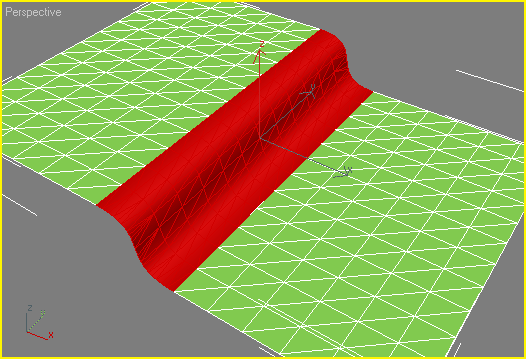 İşte NURBS´ün en önemli yüzeylerinden biri. Blend surface var olan iki element arasında yumuşak bir geçiş yapan bir yüzey oluşturur. Bu elementler şunlar olabilir:
İşte NURBS´ün en önemli yüzeylerinden biri. Blend surface var olan iki element arasında yumuşak bir geçiş yapan bir yüzey oluşturur. Bu elementler şunlar olabilir: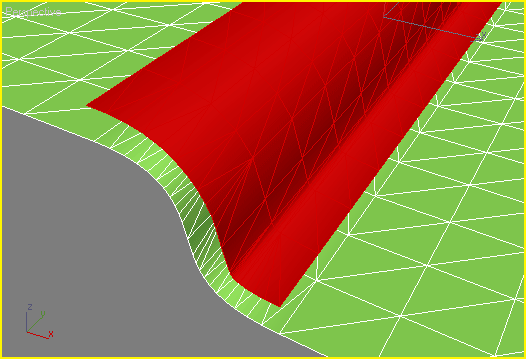 Bu yüzey de, bağımlı olduğu yüzeyden, belirtilen offset mesafesi uzaklığınca, YÜZEY NORMALLERİNİN YÖNÜ BAZ ALINARAK yeni bir yüzey oluşturur. Yandaki gibi:
Bu yüzey de, bağımlı olduğu yüzeyden, belirtilen offset mesafesi uzaklığınca, YÜZEY NORMALLERİNİN YÖNÜ BAZ ALINARAK yeni bir yüzey oluşturur. Yandaki gibi: